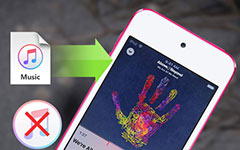Sådan synkroniseres kontakter fra iPhone til Mac nemt
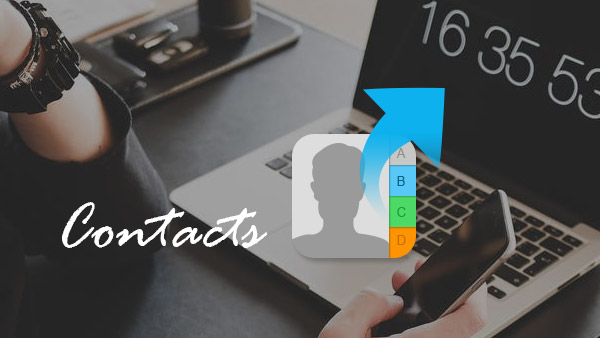
Hvis du er frustreret over metoderne til at synkronisere kontakter fra iPhone til Mac med iTunes eller iCloud. Du kan ikke gå glip af den nemmeste måde at importere kontakter fra iPhone til Mac med Tipard Mac iPhone Transfer Ultimate. Det bør være det første valg for dig.
Del 1: Importer kontakter fra iPhone til Mac med iTunes
Normalt vil iTunes sikkerhedskopiere iPhone-kontakterne og andre filer, du valgte automatisk, medmindre du har deaktiveret det. Bare følg trinene for at sikre, at alt er oprettet godt.
1. Slut computeren og start iTunes.
2. Vælg iPhone fra fanen "Info".
3. Kontrollerede indstillingen "Synkroniser kontakter".
4. Juster indstillingerne til dit krav.
5. Vælg "Back Up" valgmuligheden.
Men når du er færdig med proceduren for at overføre kontakter fra iPhone til Mac med iTunes er bare starten, kan du finde masser af vanskelige komme op.
A. Download backup iPhone kontakter til Mac.
B. Importer kontakter fra iPhone til mere end en Mac.
C. Overfør nye iPhone kontakter til Mac.
D. Advarselsmeddelelse til udskiftning af kontakter.
Del 2: Importer iPhone-kontakter til Mac med iCloud
Du kan finde en anden vej til backup iPhone til computer, som gør det muligt at synkronisere iPhone-kontakt til Mac automatisk uden USB-kabel.
1. Start programmet "Indstillinger".
2. Tryk på knappen "iCloud".
3. Indtast e-mail og adgangskode.
4. Tænd for tjenesten for at synkronisere iPhone-kontakter til Mac.
Ligesom importkontakter fra iPhone til Mac med iTunes, kan du finde, at der er nogle begrænsninger.
A. Svær at download iCloud backup.
B. Kan ikke forhåndsvise kontaktpersonerne.
C. Begrænsning af lagerplads.
D. iPhone-kontakterne kan være lækager ud.
Del 3: Bedste måde at overføre iPhone-kontakter til Mac
Som de første metoder til at synkronisere kontakter fra iPhone til Mac, kan du finde begrænsningerne og manglen. Tipard Mac iPhone Transfer Ultimate er det program, der importerer iPhone-kontakter til Mac med få klik. Du kan bare forhåndsvise og downloade de overførte iPhone kontakter uden nogen begrænsning.
Del 4: Sådan kan du nemt synkronisere kontakter fra iPhone til Mac
Slut iPhone til programmet
Sørg for at downloade Mac versionen fra Tipard officiel hjemmeside. Slut iPhone til programmet som skærmbillede.
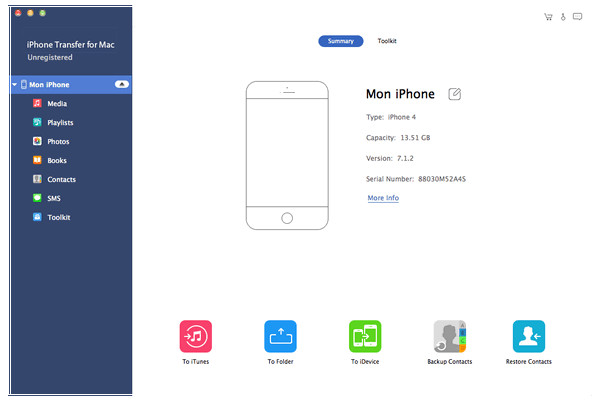
Importer kontakter fra iPhone til Mac
A. Klik på "Til mappe" for at importere kontakter og andre filer fra iPhone til Mac til destinationsmappen.
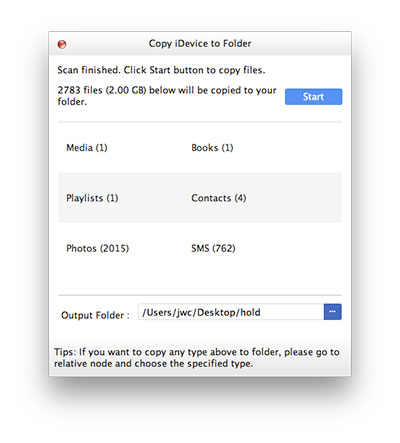
B. Hvis du vil synkronisere iPhone-kontakter til Mac eller iPhone-kontaktgrupper kun med forhåndsvisning, kan du klikke på "Kontakt" for at eksportere kontakterne med en hvilken som helst metode.
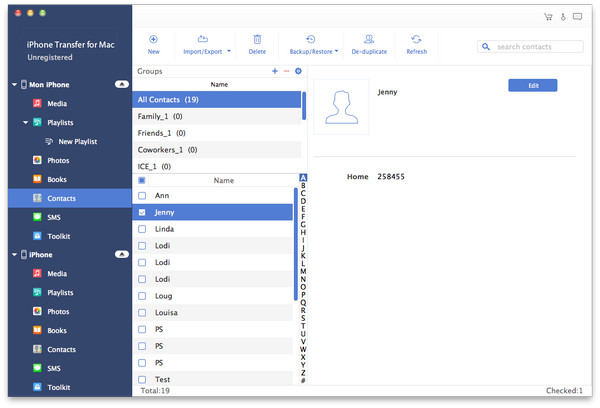

- Synkroniser kontakter fra iPhone til Mac
- Forhåndsvisning af iPhone-kontakterne for at foretage ændringer i kontaktlisten
- Eksporter iPhone-kontakterne til Windows / iOS-enheder / iTunes
- Støtte alle modeller af iPhone, herunder iPhone SE, iPhone 6s / 6s Plus
- Støt alle modeller af iPad og iPod touch og kompatibel med iOS 9.3